

© by Christa 14.09.2011
Tutorial für Photoshop CS5
Dieses Tutorial stammt allein aus meiner eigenen Feder.
Das © Copyright für das Tutorial liegt allein bei mir.

Das Tutorial darf weder kopiert noch auf anderen Seiten zum Download angeboten werden.
Das © Copyright für das Material liegt allein bei den jeweiligen Künstlern.
Jeder der mein Tutorial nachbastelt , muß selbst auf Copyright achten.
Meine Tutoriale sind nur als Anregung gedacht.
Sollte ich unwissentlich ein Copyright verletzt haben bitte ich mir eine Mail zu senden.
Danke für das schöne Material ohne das es solche Bilder gar nicht gäbe.
thank you Logane and Thafs for the Tubes
Mein Image tube from Chaosgaby thank you.
© All copyrights belongs to the original artists
I'm just the designer
Das Tutorial wurde mit Photoshop CS5 gemacht.
Drucksymbol - Seite drucken


Danke an alle Tester meiner Tutoriale 
************************************************************
Mein Material 
Xero Improver
Xero – Bad Dream XL
AAA Frames Foto Frame
Mehdi Weaver
**********************************************************
 |
Diese kleine Figur zum mitnehmen zur
Orientierung im Tutorial |
|
**********************************************************
Vorwort
Vorweg bevor du beginnst , etwas grundlegendes zu meinen Tutorialen.
Meine Beschreibungen beziehen sich immer auf die Art wie ich mein Bild gestalte.
Bei anderen Tuben und Farben musst du eventuell , meine Einstellungen anpassen.
Elemente von mir müssen koloriert werden.
Dies schreibe ich nicht mehr extra im Tutorial.
Okay beginnen wir:)
**********************************
Punkt : 1
Öffne mein Material in Photoshop - minimieren.
Such dir eigenes Tubenmaterial - wähle eine helle VG Farbe #f9ac3a
und eine dunkle HG Farbe #564022
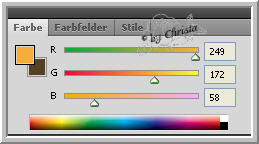
Benötigen wir später als Farbverlauf.
**********************************
Punkt : 2
Öffne paper.psd - Auf die Bildgröße anpassen
800 x 700 px
In diesem Tutorial wird nichts koloriert - dies machen wir dann mit
dem Farbverlauf am Ende.
Öffne dein Hintergrundtub - meins lumiere_a_la_fenetre_thafstube
Tube auf das Bild ziehen.
Öffne deine Femmetube - ( meine getubt von Chaosgaby nicht enthalten )
Wurde vorher auf 85 % verkleinert.
Das machst du über Bearbeiten Frei transformieren
Breite und Höhe 85 % - Anwenden

Auf die linke Seite anordnen.
**********************************
Punkt: 3
Jetzt Radiergummi-Werkzeug mittlere Einstellung ( pinsel weich 66 px )
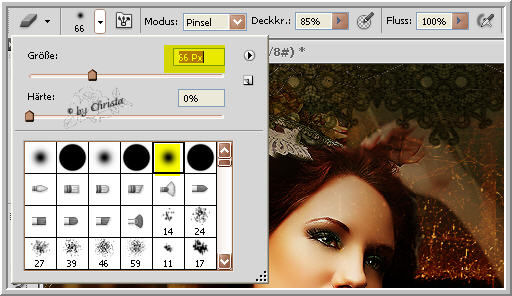
Den Teil vom Arm der Tube auf der Lampe radieren.

Filter Xero Improver

Ich dupliziere die Tube , Ebenen Modus Weiches Licht einstellen.
**********************************
Punkt: 4
Kopiere " swag.psd - auf das Bild ziehen.
Oben links anordnen - Ebenen Modus auf Hartes Licht - Ebene duplizieren
Bearbeiten - Transformieren - Horizontal spiegeln
Rechts anordnen...
Beide Ebenen - Deckkraft auf 84 % stellen.
Öffne " borte.psd - auf das Bild ziehen.
Oben am Rand anordnen - Ebenen Modus auf Hartes Licht stellen.
Öffne das Eulentub ( logane tube ) auf das Bild ziehen.
Unten rechts anordnen.
Filter Xero Bad Dream XL ( Standard Werte anwenden )
Wiederhole Filter Xero Improver
Öffne " element_netz_cg.psd - auf das Bild ziehen.
Filter Xero Improver , einmal auf Reset klicken und Ok .
Jetzt folgenden Ebenenstil Schlagschatten auf den Elementen.
Tube Femme , Eulen + Seitenelemente , Netz

Ebene - In Smart Objekt konvertieren - Ebene rastern
**********************************
Punkt: 5
Jetzt kommt unsere Farbverlauf zum Einsatz.
Erstelle diesen Verlauf - klick links in der Leiste auf Farbverlauf.
Oben in den Verlauf klicken - unter dem Verlauf eine neue Unterbrechung
zufügen ( Position 50 % einstellen )
1 Unterbr. Links HG Farbe einstellen
Mitte VG Farbe einstellen
Rechts HG Farbe einstellen.
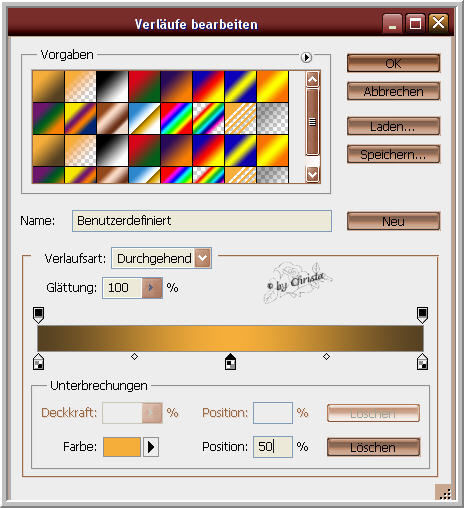
Oben auf diesen Verlauf einstellen .

Neue Ebene anlegen - Verlauf von oben mitte nach unten mitte aufziehen.
Ebenen Modus auf Weiches Licht stellen.
So sollten die Ebenen jetzt angeordnet sein.

Ebenen - Sichtbare auf eine Ebene reduzieren - Ebene duplizieren
Schalte sie erst einmal unsichtbar.
Aktiv die Orginalebene.
**********************************
Punkt: 6
Bild Arbeitsfläche
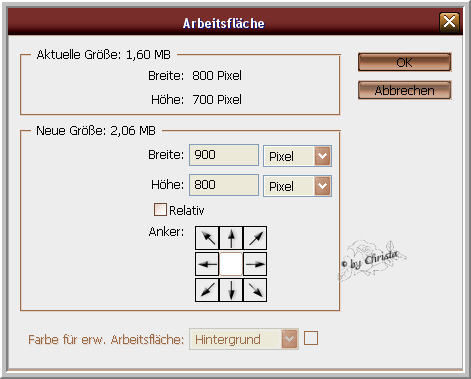
Jetzt folgende Tasten gedrückt halten auf der Tastatur
Strg + T - ( Frei transformieren )
Jetzt zieh das Bild bis zu dem Bildrand - bis Fläche gefüllt ist.
Jetzt die unsichtbare Ebene wieder sichtbar machen.
Ebene 1 ist aktiv
Filter Mehdi Weaver

**********************************
Punkt: 7
Zusammengefasste Ebene aktiv - Zauberstab- Werkzeug aktiv
Toleranz 0 neben das Bild klicken - Auswahl umkehren
Filter AAA Frames Foto Frame

Auswahl aufheben
Ebenenstil Schlagschatten

In Smart Objekt konverieren - Ebene rastern
Und noch einmal den Ebenenstil Schlagschatten anwenden.
Öffne "rand_cg.psd - auf das Bild ziehen.
Nun füge deinen Text , Wasserzeichen auf dein Bild ein.
Ebenen - Auf Hintergrundebene reduzieren.
Speichern als JPG
Ich hoffe euch hat das Tutorial gefallen.
LG Christa
